Ici, nous vous guiderons sur la façon d'installer et de configurer Django sur Linux VPS et serveur dédié.
Prérequis de Django
- Votre système ou votre serveur doit avoir un système d'exploitation propre.
- Vous devez avoir un accès root ou un accès à un utilisateur avec des privilèges Sudo.
- Cela nécessite Python. Veuillez consulter le tableau ci-dessous pour les versions de python qui fonctionnent avec chaque version de Django.
Version de Django Versions Python 2.2 3.5, 3.6, 3.7, 3.8 (ajouté en 2.2.8), 3.9 (ajouté en 2.2.17) 3.0 3.6, 3.7, 3.8, 3.9 (ajouté dans 3.0.11) 3.1 3.6, 3.7, 3.8, 3.9 (ajouté en 3.1.3) 3.2 3.6, 3.7, 3.8, 3.9
Ici, nous vous recommandons d'installer la dernière version de Python sur votre VPS ou serveur dédié car elle est plus rapide, a plus de fonctionnalités et est mieux supportée.
Installation de Django
Pour installer Django, vous devez d'abord créer un environnement virtuel pour Python en utilisant l'outil virtualenv. Ensuite, vous activez l'environnement virtuel. Vous pouvez utiliser le programme d'installation de pip pour installer Django.
Voici les étapes pour installer python, créer un environnement virtuel et installer django.
- Connectez-vous à votre serveur ou système en utilisant SSH avec l'utilisateur root.
- Entrez les commandes suivantes dans le terminal en fonction de votre distribution Linux.
CentOS et Fedora :# yum install python34 # yum install python34-pip # pip install virtualenv
Debian et Ubuntu :# apt-get install python3 # apt-get install python3-pip -y # pip3 install virtualenv
- Connectez-vous avec un utilisateur non root (autre que root) et lancez les commandes suivantes dans le terminal.
$ cd ~ $ mkdir django-apps $ cd django-apps $ virtualenv env $ source env/bin/activate $ pip install django
- Félicitations ! Django est installé sur votre serveur et votre système. Vous pouvez vérifier quelle version est installée sur votre serveur et votre système en tapant la commande suivante dans le terminal.
$ django-admin --version
Configuration de Django
Maintenant, nous allons créer et configurer une application Django. Pour ce faire, vous devez effectuer les étapes suivantes :
- Connectez-vous à votre serveur ou système avec un utilisateur non root (autre que l'utilisateur root). Entrez les commandes suivantes dans le terminal.
$ cd ~/django-apps $ django-admin startproject mysite
- Utilisez un éditeur de texte pour ouvrir le fichier settings.py sous ce chemin /home/nom d'utilisateur /django-apps/monsite/monsite/settings.py
Remarque : Remplacez le nom d'utilisateur par le nom d'utilisateur réel que vous avez. - Dans le fichier, vous devez confirmer que le mode débogage est activé.
DEBUG = True
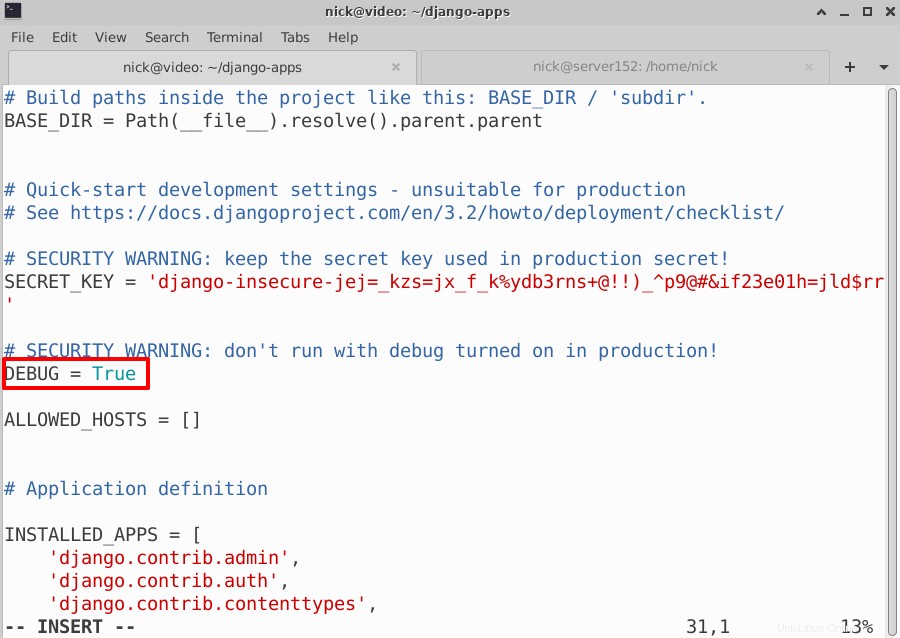
- Recherchez les ALLOWED_HOSTS ligne et modifiez-la. Remplacé ['IP_address'] avec l'adresse IP réelle de votre serveur et de votre système. N'oubliez pas de fermer l'adresse IP avec des guillemets simples comme '192.168.2.152'
ALLOW_HOSTS = ['IP_address']
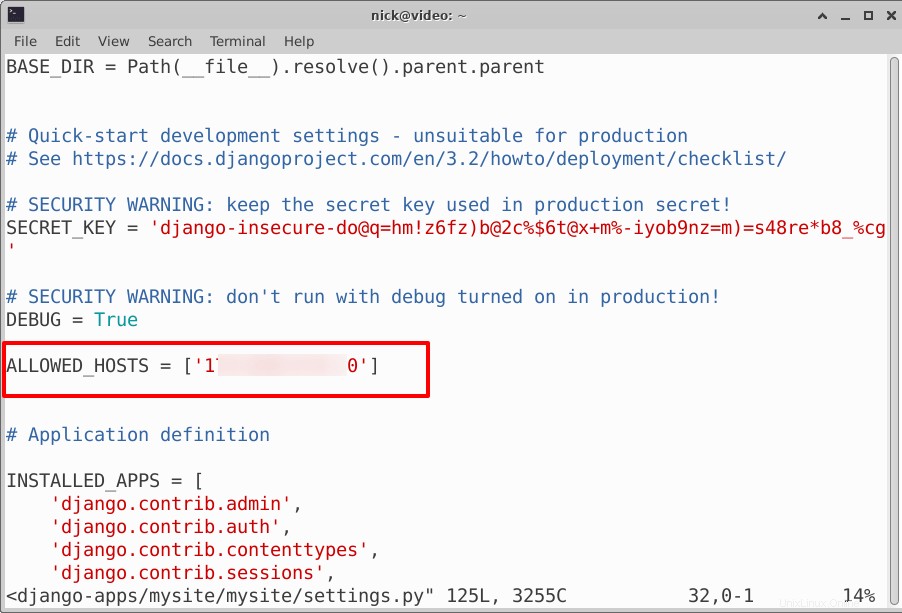
- Étape 5 :Enregistrez les modifications dans le fichier settings.py.
- Maintenant, vous devez démarrer le serveur Web de développement. Tapez les commandes suivantes dans le terminal. Veuillez ne pas oublier de remplacer l'adresse IP_address par l'adresse IP réelle de votre serveur ou système.
$ python ~/django-apps/mysite/manage.py runserver IP_address:8000
- Allez dans le navigateur et visitez http://IP_address:8000. Remplacez l'adresse IP_address par l'adresse IP réelle de votre serveur ou de votre système. Vous obtiendrez le message ci-dessous à l'écran. L'installation a fonctionné avec succès ! Félicitations !
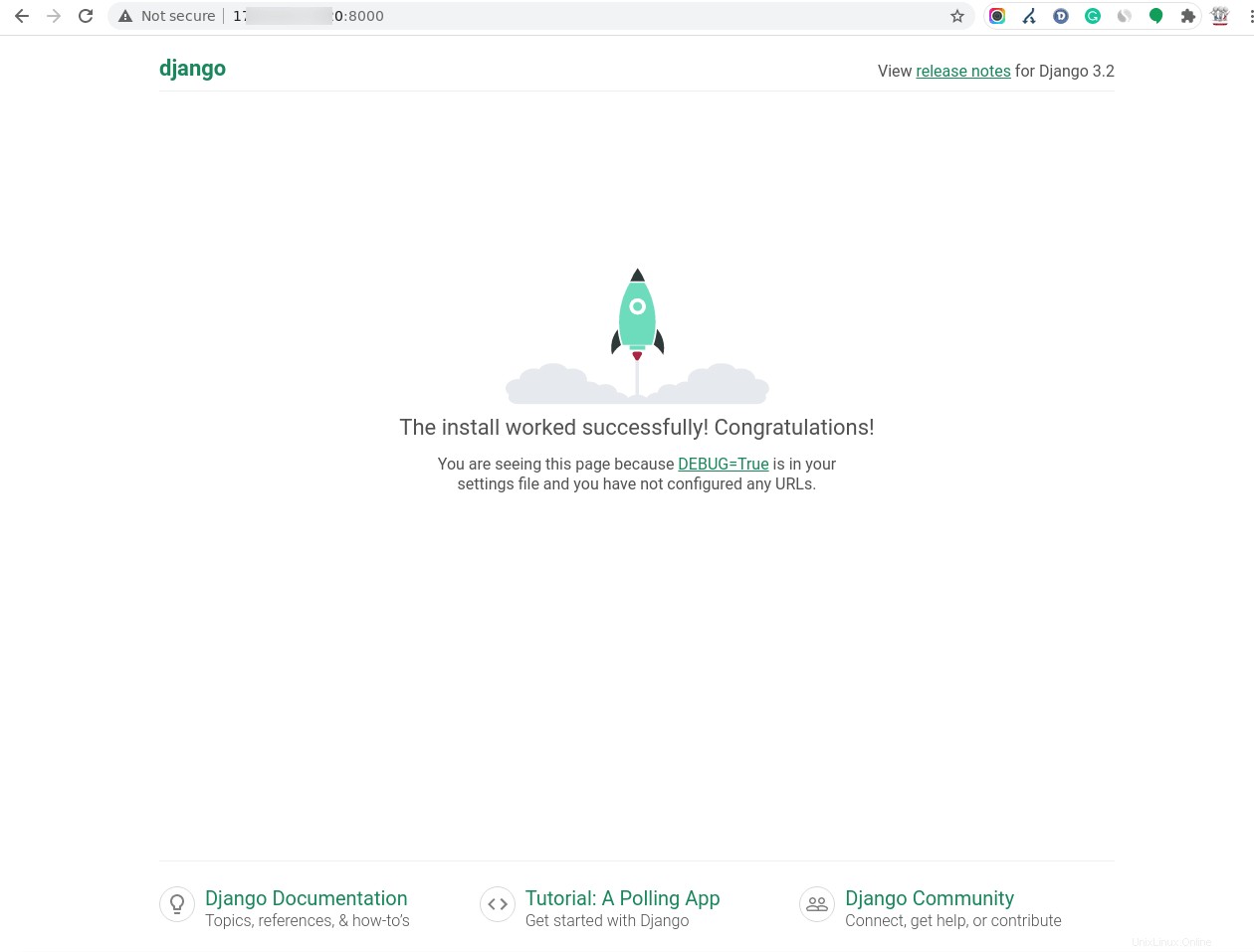
Configurer l'interface d'administration
Django propose une interface d'administration que vous pouvez utiliser pour modifier les applications du site Web, gérer les utilisateurs et les groupes, etc. Afin de configurer l'interface d'administration de Django, vous devez effectuer les étapes suivantes.
- Connectez-vous à votre serveur ou système avec un utilisateur non root.
- Entrez les commandes suivantes dans le terminal.
$ cd ~ $ python ~/django-apps/mysite/manage.py migrate $ python ~/django-apps/mysite/manage.py createsuperuser
- Dans le nom d'utilisateur champ, entrez administrateur et appuyez sur Entrée. Vous pouvez également utiliser un autre nom que vous souhaitez définir en tant qu'utilisateur administrateur.
- Dans l'adresse e-mail champ, saisissez l'adresse e-mail et appuyez sur Entrée.
- Dans le Mot de passe champ, saisissez le mot de passe que vous souhaitez définir.
- Dans le mot de passe à nouveau champ, entrez le même mot de passe que vous avez tapé dans le champ mot de passe.
- Une fois que vous aurez entré le mot de passe, vous obtiendrez un message à l'écran "Superutilisateur créé avec succès".
- Si le serveur Web de développement n'est pas en cours d'exécution, saisissez la commande suivante dans le terminal. Remplacez l'adresse IP par l'adresse IP réelle de votre système ou serveur.
$ python ~/django-apps/mysite/manage.py runserver IP_address:8000
- Retournez au navigateur et visitez http://IP_address:8000/admin . Remplacez l'adresse IP par l'adresse IP réelle de votre serveur ou de votre système . Une fois que vous l'aurez parcouru, vous obtiendrez la page de connexion de l'administration.
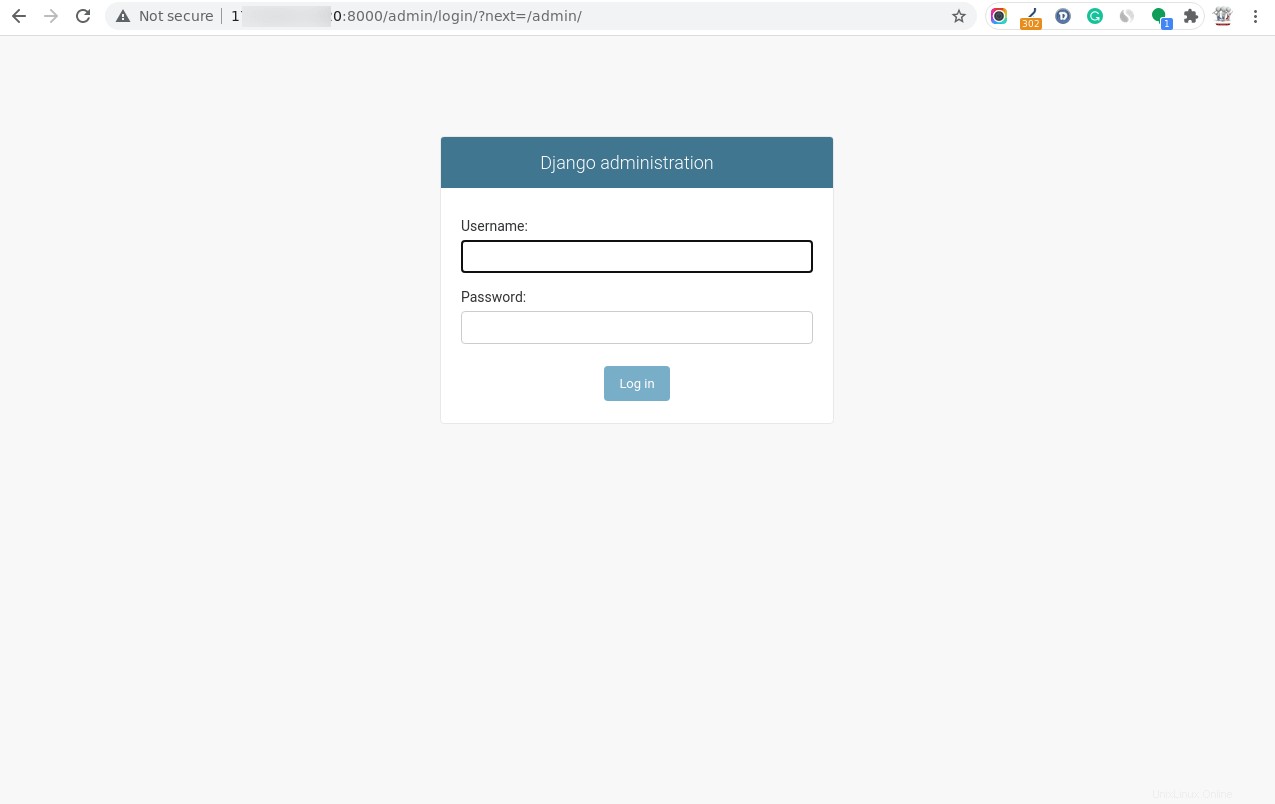
- Connectez-vous à votre interface d'administration à l'aide du nom d'utilisateur et du mot de passe que vous avez définis à l'étape 3 et Étape 5 .
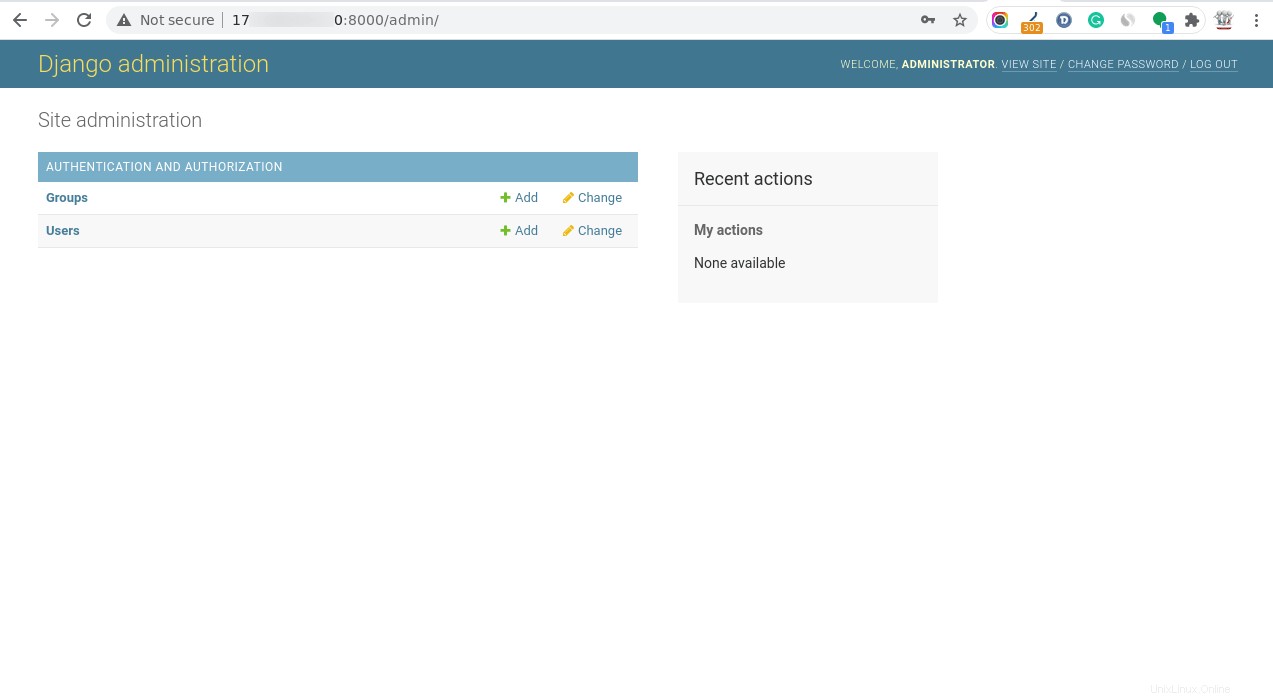
C'est tout.